Удаление дубликатов
- Общие сведения
- O приложении
- Основные понятия
- Поддерживаемые форматы файлов
- Сочетания клавиш
- Язык приложения
- Обзор интерфейса
- Главное окно
- Панель инструментов
- Окно быстрых действий
- Действия с файлами
- Создать файл
- Создать шаблон файла
- Создать файл из шаблона
- Открыть файл
- Конвертировать файл
- Открыть недавние документы
- Открыть файл в другом приложении
- Отправить файл по почте
- Распечатать документ без входа в приложение
- Распечатать документ
- Сохранить файл
- Автовосстановление документов
- Закрыть файл
- Действия с листами
- Вставить лист
- Переименовать лист
- Скрыть или отобразить лист
- Дублировать лист
- Переместить лист
- Изменить масштаб листа
- Скрыть или отобразить нулевые значения
- Удалить лист
- Действия с ячейками, столбцами и строками
- Расширить рабочую область
- Выделить диапазон ячеек
- Изменить размер ячеек
- Объединить или разъединить ячейки
- Вставить столбцы, строки или ячейки
- Выделить столбцы или строки
- Скрыть или показать столбец или строку
- Изменить размер столбца или строки
- Закрепить столбцы, строки или область
- Группировать столбцы или строки
- Удалить столбцы, строки или ячейки
- Действия с данными
- Ввод данных
- Сортировка и фильтрация
- Проверка данных
- Удаление дубликатов
- Ссылки
- Заметки
- Специальные символы
- Текущая дата или время
- Проверка правописания
- Поиск и замена данных
- Удаление данных
- Числовые форматы
- Определить формат ячейки
- Открыть окно настроек числового формата
- Общий
- Числовой
- Денежный
- Финансовый
- Дата, Время, Дата и время
- Процентный
- Дробный
- Экспоненциальный
- Текстовый
- Формулы и функции
- Основные принципы ввода формул и функций
- Порядок выполнения операций в формуле
- Адресация ячеек и диапазонов ячеек
- Пересчет формул
- Автоматическое вычисление функций
- Ввод функций
- Замена формулы на ее результат
- Копирование и вставка формул
- Имена в формулах и функциях
- Ссылка на данные в другом документе
- Структурированные ссылки
- Операторы действий
- Арифметические операторы
- Операторы сравнения
- Текстовый оператор
- Операторы ссылок
- «Умные» таблицы
- Создать «умную» таблицу
- Открыть панель настроек умной таблицы
- Настроить параметры «умной» таблицы
- Авторасширение «умной» таблицы
- Добавить вычисляемый столбец
- Выбрать тип вычисления в строке итогов
- Преобразовать «умную» таблицу в обычный диапазон
- Удалить «умную» таблицу
- Сводные таблицы
- Создать сводную таблицу
- Открыть панель настроек сводной таблицы
- Определить структуру сводной таблицы
- Настроить параметры сводной таблицы
- Управлять внешними источниками
- Фильтрация данных в сводной таблице
- Свернуть или развернуть элементы сводной таблицы
- Просмотреть сведения о ячейках
- Обновить сводную таблицу
- Копировать сводную таблицу
- Удалить сводную таблицу
- Диаграммы
- Вставить диаграмму
- Открыть панель настроек диаграммы
- Настройки диаграммы
- Настройки элементов диаграммы
- Переместить диаграмму
- Вырезать, копировать и вставить диаграмму
- Изменить тип диаграммы
- Изменить размер диаграммы
- Изменить исходные данные для диаграммы
- Изменить диапазон данных для диаграммы
- Удалить диаграмму
- Изображения
- Вставить изображение
- Изменить размер изображения
- Переместить изображение
- Сохранить изображение
- Удалить изображение
- Фигуры
- Вставить фигуру
- Заливка фигуры
- Контур фигуры
- Стиль линии
- Изменить размер фигуры
- Подогнать размер фигуры под текст
- Изменить длину и угол наклона линии
- Выбрать тип наконечников линии
- Переместить фигуру
- Удалить фигуру
- Форматирование документа
- Шрифт
- Размер шрифта
- Оформление текста
- Цвет текста
- Цвет выделения текста
- Выравнивание
- Поворот текста
- Перенос по словам
- Межсимвольный интервал
- Цвет заливки ячеек
- Границы ячеек
- Копировать и вставить форматирование
- Правка содержимого
- Отмена и возврат действий
- Буфер обмена
- Средства автоматизации
- Макрокоманды
- Защита документа
- Защита содержимого от изменений
- Приложения
- Приложение А. Список функций
- Приложение Б. Список поддерживаемых валют
- Часто задаваемые вопросы
Если над одной таблицей работали несколько пользователей или она составлялась из нескольких таблиц, то с большой долей вероятности в ней будут содержаться повторяющиеся данные. Эти данные можно удалить из таблицы автоматически, используя команду Удалить дубликаты.
Поиск дубликатов в таблице или указанном диапазоне выполняется построчно. Пример представлен на рисунке: красным цветом выделены строки, которые будут удалены, если для поиска будет выбран один столбец (слева) или два столбца (справа).
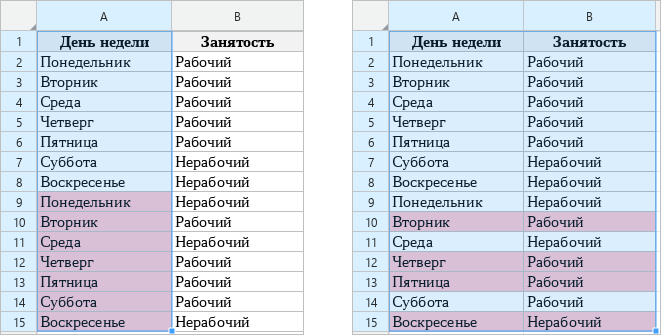
При удалении дубликатов сохраняется только первый по порядку вариант из найденных совпадений, остальные удаляются.
Поиск и удаление дубликатов не выполняется, если:
•Выбранный диапазон содержит:
oформулу массива;
oячейки сводной таблицы;
o«умную таблицу» или ее часть. Если диапазон содержит только ячейки «умной таблицы», то поиск и замена дубликатов выполняется;
oсгруппированные столбцы или строки – для поиска дубликатов необходимо очистить группировку;
oобъединенные ячейки – для поиска дубликатов необходимо, чтобы каждая ячейка диапазона занимала одинаковое количество строк и столбцов.
•Между выбранными ячейками/строками/столбцами/диапазонами есть «разрыв». Например, выбраны столбцы A и C, но не выбран столбец B.
•Лист документа защищен.
Если выбранный диапазон содержит скрытые или отфильтрованные строки или столбцы, то при удалении дубликатов значения в них игнорируются. После удаления дубликатов скрытые строки и столбцы остаются скрытыми. В ячейках скрытых строк значения могут измениться, так как после удаления дубликатов данные ячеек смещаются наверх.
Если выбранный диапазон содержит ячейки с условиями проверки данных, и значения в этих ячейках являются дубликатами, то удаляются не только значения, но и условия проверки данных.
Чтобы удалить дубликаты, выполните следующие действия:
1.Выделите диапазон для поиска и удаления дубликатов.
2.Откройте окно Удаление дубликатов одним из следующих способов:
•Выберите пункт командного меню Данные > Удалить дубликаты.
•На панели инструментов, в разделе Данные нажмите кнопку  (Удалить дубликаты).
(Удалить дубликаты).
3.В окне Удаление дубликатов поставьте флажок Со строкой заголовка, если в выделенном диапазоне содержится строка с названиями столбцов. Данная строка будет исключена из выделенного диапазона.
4.Поставьте флажок Расширить автоматически, если в диапазон поиска требуется включить данные, расположенные рядом с выделенным диапазоном и соответствующие условиям поиска и удаления дубликатов (см. ограничения выше).
5.В области Столбцы выберите столбцы, формирующие ключ поиска. В примере на рисунке выше при выборе одного столбца дубликатами будут считаться все повторяющиеся названия дней недели из столбца «А». При выборе двух столбцов дубликатами будут повторяющиеся сочетания «День недели - Занятость» из столбцов «А» и «Б».
6.Нажмите кнопку ОК.
При успешном удалении дубликатов на экране отобразится всплывающее сообщение: «Найдено и удалено дубликатов: n. Осталось уникальных значений: m.»
Если в выделенном диапазоне нет дубликатов, отобразится всплывающее сообщение: «Дубликаты не найдены.»